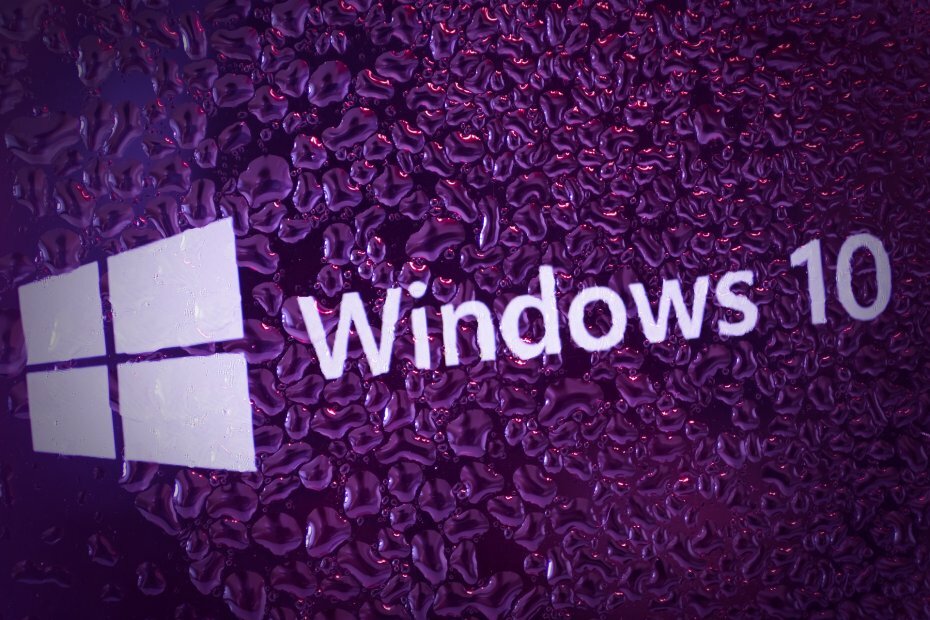
- Ladda ner Restoro PC Repair Tool som kommer med patenterade teknologier (patent tillgängligt här).
- Klick Starta skanning för att hitta Windows-problem som kan orsaka PC-problem.
- Klick Reparera allt för att åtgärda problem som påverkar datorns säkerhet och prestanda
- Restoro har laddats ner av 0 läsare den här månaden.
”Windows-hanteringsfiler har flyttats eller saknas”-Fel är ett som uppstår för vissa användare när de öppnar Microsoft System Information via Run. Systeminformationens systemöversikt säger, ”Kan inte samla in information, kan inte komma åt programvaran Windows Management Instrumentation, Windows-hanteringsfiler kan flyttas eller saknas. ” Följaktligen innehåller systeminformationsfönstret inte systeminformation. Det här är några potentiella upplösningar för WMI-systemfelet.
LÖST: Windows-hanteringsfiler flyttade eller saknas
- Kontrollera att Windows Management Instrumentation Service körs
- Starta om Windows Management Instrumentation Service
- Registrera om WMI-komponenterna
- Bygg om WMI-arkivet
- Lägg till tjänst i administratörsgruppen
1. Kontrollera att Windows Management Instrumentation Service körs
- Kontrollera först att Windows Management Instrumentation Service är på. Du kan göra det genom att trycka på Windows-tangenten + R snabbtangent och ange 'services.msc' i Kör.
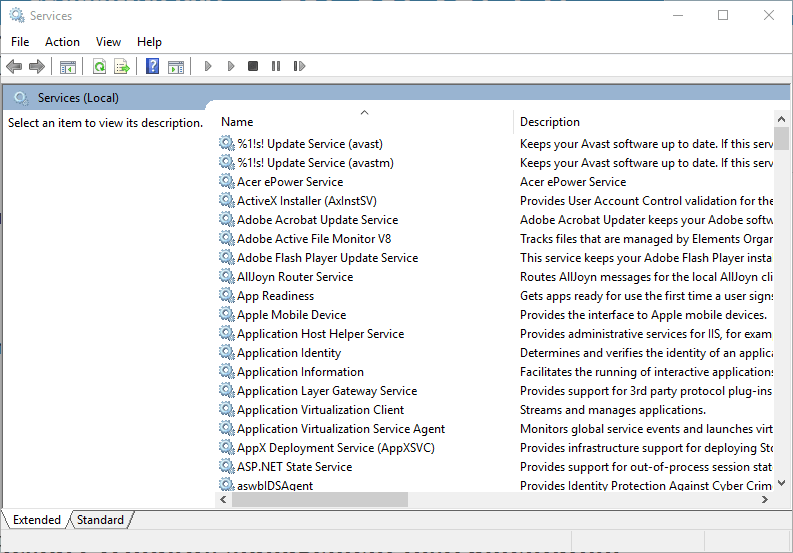
- Dubbelklicka på Windows Management Instrumentation i fönstret Services.
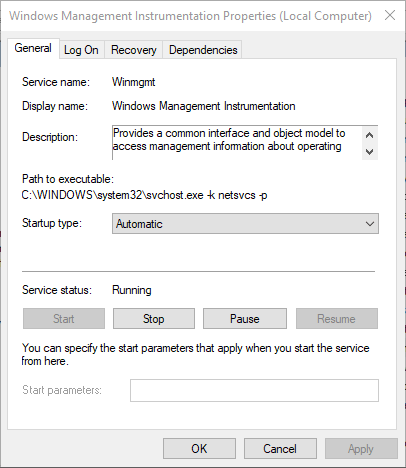
- Om WMI är inaktiverat, välj Automatisk från rullgardinsmenyn Starttyp.
- tryck på Start knapp.
- Tryck sedan på Tillämpa och OK knappar.
- RELATERAD: Fix: MEMORY_MANAGEMENT-fel i Windows 10
2. Starta om Windows Management Instrumentation Service
- Om du startar om WMI kan det lösaWindows-hanteringsfiler har flyttats eller saknas”Fel. För att göra det, tryck på Windows-tangenten + X snabbtangent och välj att öppna Kommandotolken (Admin).
- Mata in 'cd \ windows \ system32 \ wbem' och tryck på Enter.
- Ange ‘regsvr32 wmiutils.dll’ i Prompt och tryck på Retur-tangenten.
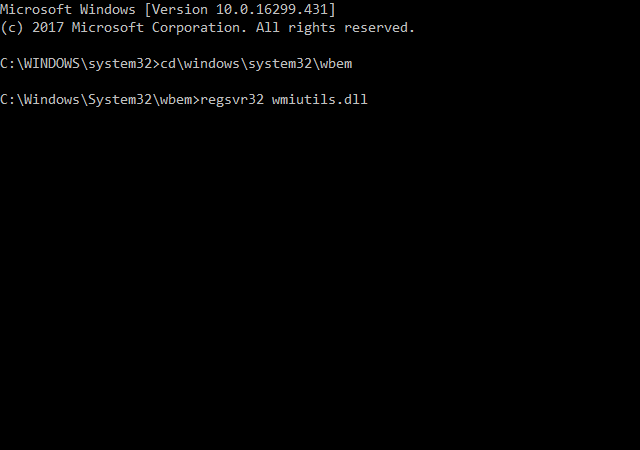
- Mata sedan in 'netto stopp winmgmt' och tryck på Retur.
- För att starta om WMI-tjänsten, ange ‘netto start winmgmt’ och tryck på Retur.
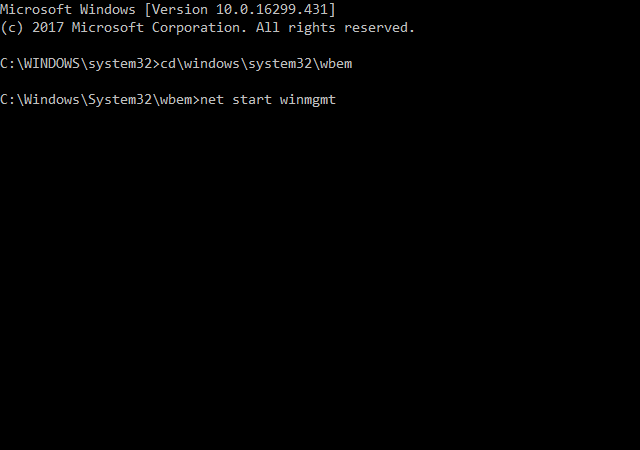
3. Registrera om WMI-komponenterna
- Vissa användare har bekräftat att de har fixat ”Windows-hanteringsfiler har flyttats eller saknas”Systemfel genom att omregistrera WMI-tjänsten. För att registrera om WMI, tryck på Cortana-knappen i Aktivitetsfältet Win 10.
- Ange nyckelordet 'Kommandotolken' i Cortanas sökruta.
- Högerklicka Kommandotolken och välj Kör som administratör.
- Mata in 'cd / d% windir% \ system32 \ wbem' och tryck på Enter.
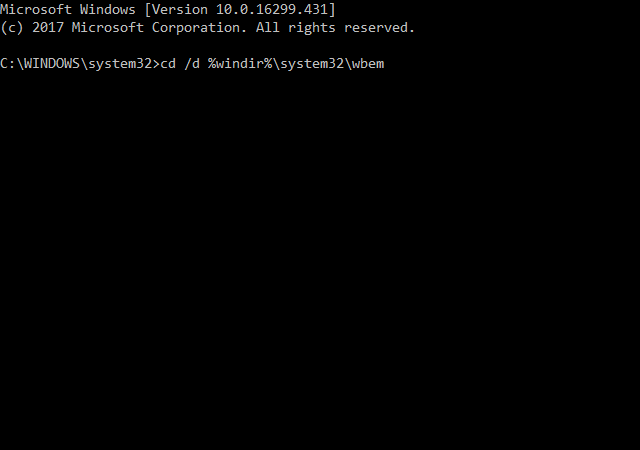
- Ange 'för% i i (* .dll) gör regsvr32 -s% i' i meddelandefönstret och tryck på Retur-knappen.
- Ange sedan 'för% i i (* .exe) gör% i / regserver' i kommandotolken och tryck på Enter-knappen.
- Stäng Kommandotolkenoch välj sedan Omstart på Start-menyn för att starta om Windows.
- RELATERAD: Åtgärda Windows 10 Intel Management Engine Interface-fel
4. Bygg om WMI-arkivet
WMI-felet kan bero på en skadad WMI-arkivmapp. Som sådan kan ombyggnad av WMI-förvaret också fixa Windows Management Instrumentation-felet. Så här kan du bygga om WMI-förvaret.
- Öppna kommandotolken som administratör genom att välja Kommandotolken (Admin) på Win + X-menyn.
- Ange 'netto stopp winmgmt' i meddelandet och tryck på Enter-tangenten.
- Tryck på Windows-tangenten + R snabbtangent.
- Mata in 'System32' i Kör och tryck på OK knapp.
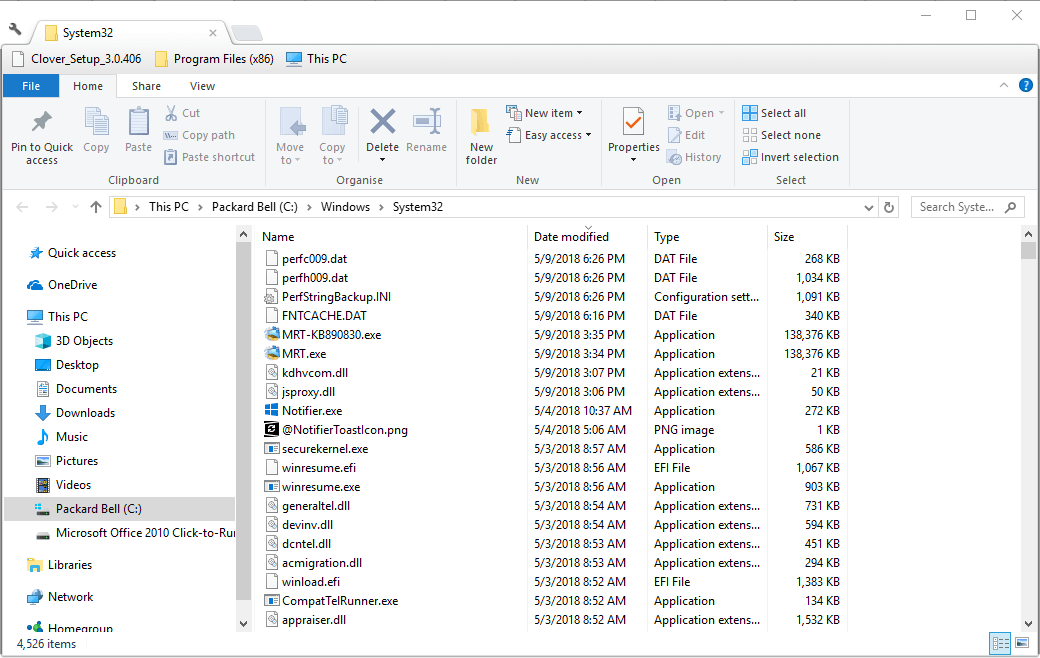
- Öppna sedan undermappen wbem som finns i System32-mappen.
- Högerklicka på mappen Förvar och välj Döp om.
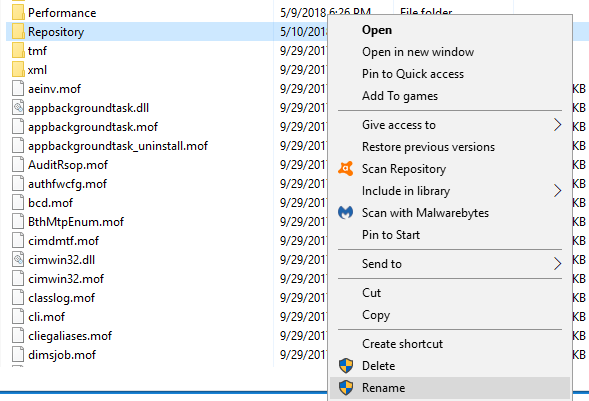
- Ange 'Repository.old' som den nya mappens titel.
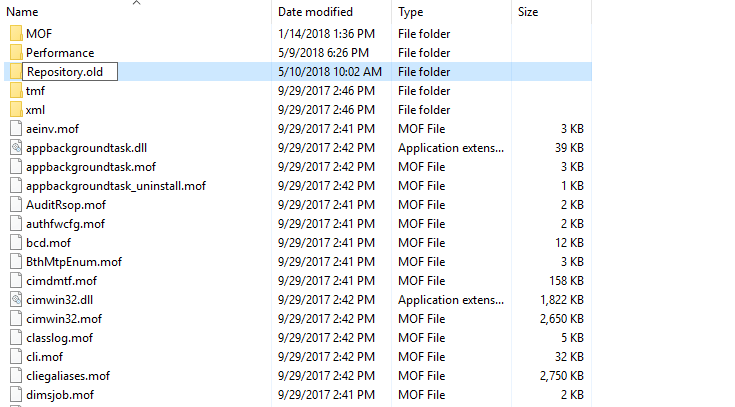
- Öppna kommandotolken igen.
- Mata in 'netto start winmgmt' och tryck på Enter.
- Välj Omstart på Start-menyn för att starta om Windows.
5. Lägg till tjänst i administratörsgruppen
Att lägga till tjänst till administratörsgruppen är en annan resolution för “Windows-hanteringsfiler har flyttats eller saknas”Fel. Den upplösningen ger systemet behörighet att komma åt WMI-klausuler. Du kan göra det genom att öppna kommandotolken som administratör och ange ”net localgroup“ Administrators ”“ NT Authority \ Service ”/ add” i Prompt.
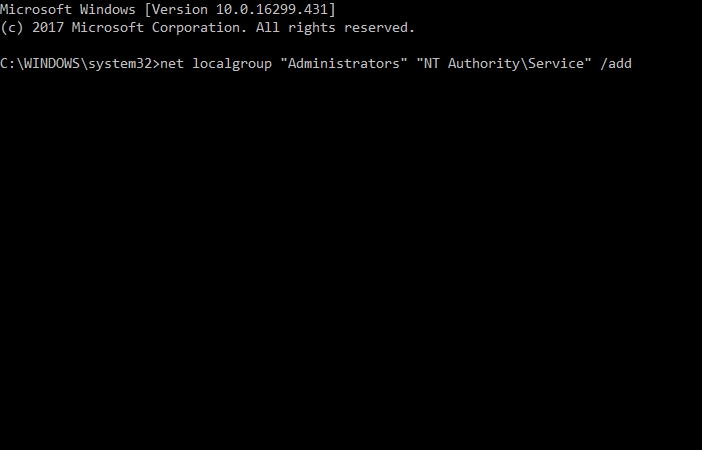
En eller flera av dessa resolutioner kommer troligen att fixaWindows-hanteringsfiler har flyttats eller saknas”-Fel så att du kan öppna systeminformation igen. Kom ihåg att det också finns många tredjepartsprogram för systeminformation som ger ett alternativ till Windows 10: s systeminformationsfönster. Detta programvaruhandbok tillhandahåller ytterligare information om några av de bästa verktygen för systeminformation från tredje part.
RELATERADE BERÄTTELSER FÖR ATT KONTROLLERA:
- Fix: Diskhantering laddas inte i Windows 10
- Fix: Internt fel för videominnehantering i Windows 10
- Fix: Windows-installationen kunde inte konfigureras för att köras på datorns maskinvara
 Har du fortfarande problem?Fixa dem med det här verktyget:
Har du fortfarande problem?Fixa dem med det här verktyget:
- Ladda ner detta PC-reparationsverktyg betygsatt Bra på TrustPilot.com (nedladdningen börjar på den här sidan).
- Klick Starta skanning för att hitta Windows-problem som kan orsaka PC-problem.
- Klick Reparera allt för att lösa problem med patenterade tekniker (Exklusiv rabatt för våra läsare).
Restoro har laddats ner av 0 läsare den här månaden.

![Windows 10 Creators Update bug: Inga energialternativ i Start-menyn [FIX]](/f/b0fca89860c3b579997aa5bff60eb914.jpg?width=300&height=460)
